在sketchup中建模时经常要用到cad文件,那么怎么在sketchup导出cad图方便使用呢?下面是小编整理的sketchup导出cad图的解决方法
在sketchup中建模时经常要用到cad文件,那么怎么在sketchup导出cad图方便使用呢?下面是小编整理的sketchup导出cad图的解决方法,快来分享吧!
首先找到如图所示的图标将该模型改成正立面(根据需要变成自己需要的立面等),如图所示

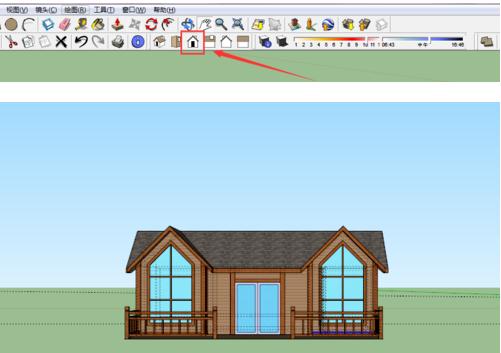
之后找到文件,如图所示

在文件里面选择导出——二维模型,如图所示
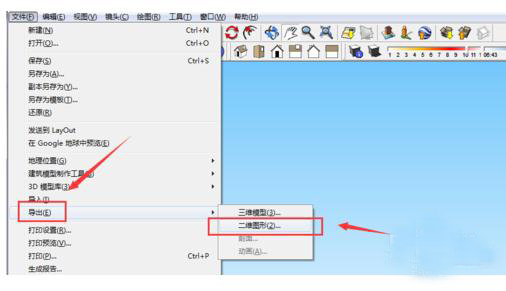
在类型里面选择如图所示的dwg格式,如图所示
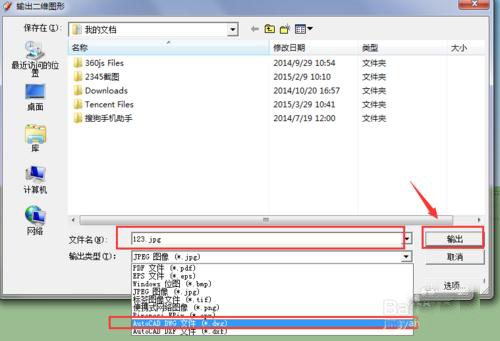
之后模型就开始自动的导成cad格式了,但是需要时间,当出现如图所示的提示时,说明已经导出成功了,根据版本不同可能也不会出现这样的提示
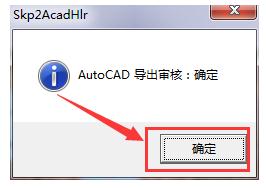
之后在你保存的位置找到导成的cad,如图所示
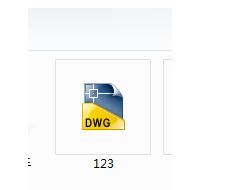
打开cad,你就会看到刚才的正立面图已经导成cad格式了,如图所示
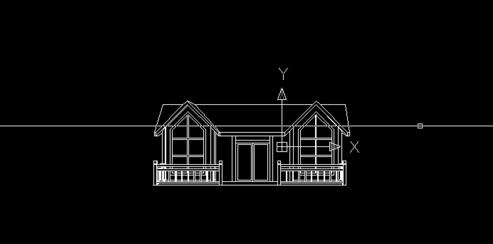
看了sketchup导出cad图的解决方法,是不是觉得很有用呢?喜欢的话,赶快分享哦!
0
喜欢他,就推荐他上首页吧^_^

0371-86068866
4008887269
cndesign@163.com

CND设计网(CNDESIGN)会员所发布展示的 “原创作品/文章” 版权归原作者所有,任何商业用途均需联系作者。如未经授权用作他处,作者将保留追究侵权者法律责任的权利。
Copyright ©2006-2019 CND设计网